大家好,给大家分享一下python软件界面颜色怎么设置不了,很多人还不知道这一点。下面详细解释一下。现在让我们来看看!
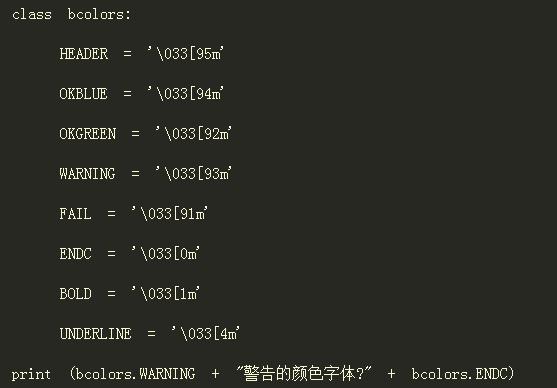
Source code download: 本文相关源码
教你配置属于自己的PYcharm界面色彩风格,PYthon学习必备 GO
第一步,换成深色背景,保护视力
PyCharm默认的背景是白色的,比较刺眼。还是换成深色的比较好,而且感觉比较酷一点用python画满天星的代码。
修改方法:进入PyCharm,File ==>setting==>
Appearance&Behavior ==> Appearance,右侧找到Theme一项,换成Darcula。
想要了解python或学习Python的可直接点击链接即可领取相关学习福利包:python高薪就业(视频、学习路线、免费获取)www.jianshu.com
是安全网站放心,继续访问就可以领取了哦
第二步,修改字体,换一个更好看的字体
修改方法:进入PyCharm,File ==> setting==>Editor ==> Colors & Fonts ===> Font,右侧的Schema可以选择字体配置,这里推荐Monokai。下面的Primary font就是所用的具体字体,不过不可以直接修改。需要先点击上边右边的Sava As...,等于是把当前的字体配置复制一个副本,然后在副本上修改。
点击Sava As...之后,会有个弹出框让你确认新字体配置的名字,默认是Monokai copy,我们直接OK就好。
第三步:修改字体的大小和间距
在第二步的基础上,选择字体调整字体的大小和间距。这个可以根据个人习惯来设置,我喜欢字大点,所以字体大小是24,间距1.1。
第四步:调整颜色
注意!这步很关键!网上的其他教程,只有前三步!我觉得只有前三步还不够完美,为什么呢?
看看下图,这是一段具体的代码示例。
现问题了吗?Python代码里面的注释在这个主题里是灰色的,方法的关键字参数是紫色的,这两种颜色在深色背景下看不清楚!虽然不是很严重,但是既然要改,就尽量做的完美!
解决方法:File ==> Editor ==> Colors & Fonts ===> Python,右侧面板找到“Line Comment”,在最右边一列的Foreground可以需改颜色。在弹出的颜色选择框里可以选择颜色,也可以直接输入色值。这里我选择了明快的绿色。
同样,通过修改“keyword argument”的颜色可以把关键字参数的颜色改掉。




 本文详细介绍了如何在PyCharm中设置深色背景以保护视力,更换字体和间距,以及调整代码注释和关键字参数颜色,以提升代码阅读体验。
本文详细介绍了如何在PyCharm中设置深色背景以保护视力,更换字体和间距,以及调整代码注释和关键字参数颜色,以提升代码阅读体验。
















 342
342

 被折叠的 条评论
为什么被折叠?
被折叠的 条评论
为什么被折叠?








